RSS 摘要是讓您隨時掌握最愛網站的簡單方法,例如部落格或在線雜誌。 如果網站提供 RSS 摘要,您會在文章出現時收到通知,然後您可以閱讀摘要或整篇文章。
此外,如果您在 Outlook 中開啟 RSS 摘要同步處理,您訂閱的任何摘要及其文章都會直接傳送到您的 Outlook RSS 訂閱資料夾。
從網頁瀏覽器訂閱 RSS 摘要
-
查看網站是否有 RSS 摘要。 如果可以的話,您通常會發現一個看起來像這樣的按鈕:

如果您沒有看到此按鈕,請尋找名為 RSS 摘要 的連結或類似專案。
-
若要將摘要新增至瀏覽器,請按兩下 [RSS 摘要] 按鈕後,於瀏覽器中顯示的頁面上按兩下 [ 訂閱此 摘要]。
-
按兩下 [訂閱] 按鈕。
設定 Outlook 在您訂閱摘要時提取摘要
-
在 Outlook 按一下 [檔案] > [選項] > [進階]。
-
在 [RSS 摘要] 底下,確認已選取 [在 Windows 中將 RSS 摘要同步處理至一般摘要清單 (CFL) ] 複選框。
-
按兩下 [確定],然後重新啟動 Outlook。
現在,您現有的摘要和任何新的摘要都會直接移至 Outlook。
手動將 RSS 摘要新增至 Outlook
-
在網頁瀏覽器中,從網址列複製摘要頁面的網址。
-
在 Outlook 的 [郵件導航窗格] 中,以滑鼠右鍵按兩下 Outlook 2013 () 或 RSS 訂閱 (Outlook 2016) 的 [RSS 摘要],然後按兩下 [新增 RSS 摘要]。
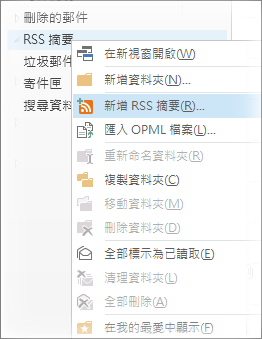
-
在出現的對話框中,將您先前複製的位址貼到方塊中,按兩下 [ 新增],然後按兩下 [ 是]。










